Historický graf fondů agentů (Preview)
Služby Azure DevOps
Sestava využití fondu umožňuje zobrazit úlohy spuštěné ve fondech agentů v grafech s souběžností úloh fondu agentů po dobu až 30 dnů. Tyto informace vám pomůžou rozhodnout, jestli vaše úlohy nejsou spuštěné kvůli limitům souběžnosti. Pokud máte mnoho úloh ve frontě nebo spuštěných úloh na limitu souběžnosti nebo online agentů, můžete si koupit další paralelní úlohy nebo zřídit více agentů v místním prostředí.
Požadavky
Důležité
Abyste mohli zobrazit sestavy o spotřebě fondu pro fondy agentů v organizaci, včetně sestav na úrovni projektu v dané organizaci, musíte být členem skupiny Správci kolekcí projektů.
Sestava využití fondu
Sestava využití fondu je součástí karty Analýza fondu agentů a v závislosti na typu fondu agentů obsahuje následující grafy.
| Typ grafu | Popis | Typ fondu agentů |
|---|---|---|
| Veřejná hostovaná souběžnost | Zobrazí souběžnost, úlohy ve frontě a spuštěné úlohy pro veřejné projekty. | Hostované Microsoftem |
| Souběžnost v privátním hostovaném prostředí | Zobrazí souběžnost, úlohy ve frontě a spuštěné úlohy pro soukromé projekty. | Hostované Microsoftem |
| Využití agenta | Zobrazí online agenty, úlohy ve frontě a spuštěné úlohy pro agenty v místním prostředí. | Agent škálovací sady a místní prostředí |
| Privátní souběžnost v místním prostředí | Zobrazí souběžnost, úlohy ve frontě a spuštěné úlohy pro privátní projekty v místním prostředí. | Agent škálovací sady a místní prostředí |
Grafy v sestavě využití fondu graf následujících datových bodů:
- Souběžnost – počet paralelních úloh v organizaci, které se vztahují na typ projektu (veřejný nebo soukromý) a typ fondu agentů (hostovaný Microsoftem nebo v místním prostředí). Další informace najdete v tématu Konfigurace a platba za paralelní úlohy.
- Online agenti – počet agentů online ve fondu agentů v místním prostředí nebo ve fondu agentů škálovací sady
- Úlohy ve frontě – počet úloh zařazených do fronty a čekání na agenta.
- Spuštěné úlohy – počet spuštěných úloh.
Data fondu se agregují v členitosti 10 minut a počet spuštěných úloh se vykreslí na základě maximálního počtu spuštěných úloh v zadaném časovém intervalu. Vzhledem k tomu, že se během 10minutové časové osy může dokončit několik krátkých úloh, může být počet spuštěných úloh někdy vyšší než souběžnost nebo online agenti během stejného období.
Rozsah sestavy
Sestavu využití fondu je možné zobrazit v oboru organizace nebo v oboru projektu. Na úrovni organizace se graf vykreslí pomocí dat z kanálů napříč libovolným projektem v organizaci, které mají spuštěné úlohy v daném fondu. Na úrovni projektu se graf vykreslí pomocí dat z kanálů v daném konkrétním projektu, který má spuštěné úlohy v daném fondu.
- Pokud chcete zobrazit sestavu spotřeby fondu na úrovni organizace, zvolte Nastavení organizace, Kanály, Fondy agentů.
- Pokud chcete zobrazit sestavu spotřeby fondu na úrovni projektu, přejděte na požadovaný projekt a zvolte Nastavení projektu, Kanály, fondy agentů.
V zobrazení Fondy agentů zvolte požadovaný fond a zobrazte kartu Analýza. Následující příklad ukazuje sestavu využití fondu pro fond agentů v místním prostředí.
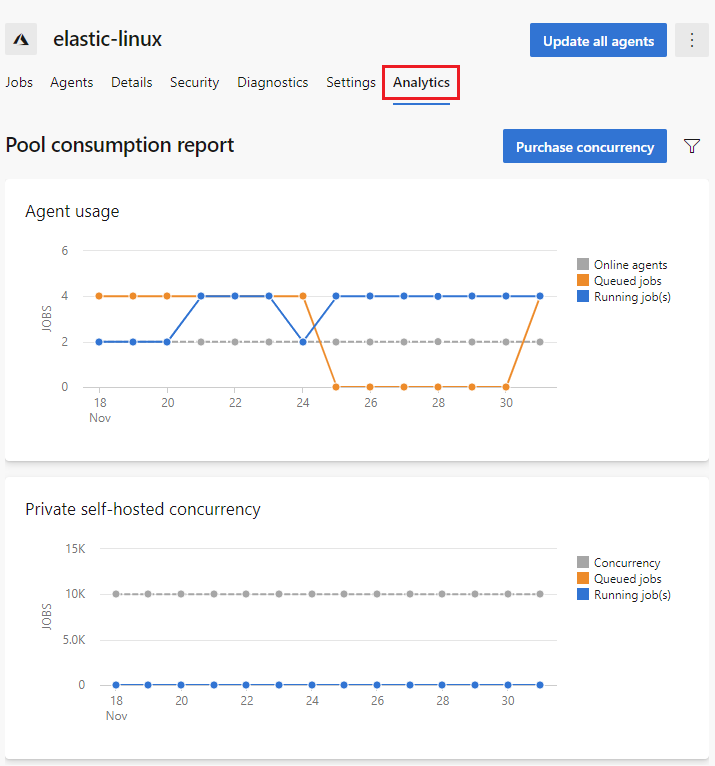
Tento příklad ukazuje grafy využití pro fond agentů hostovaných Microsoftem v Azure Pipelines .
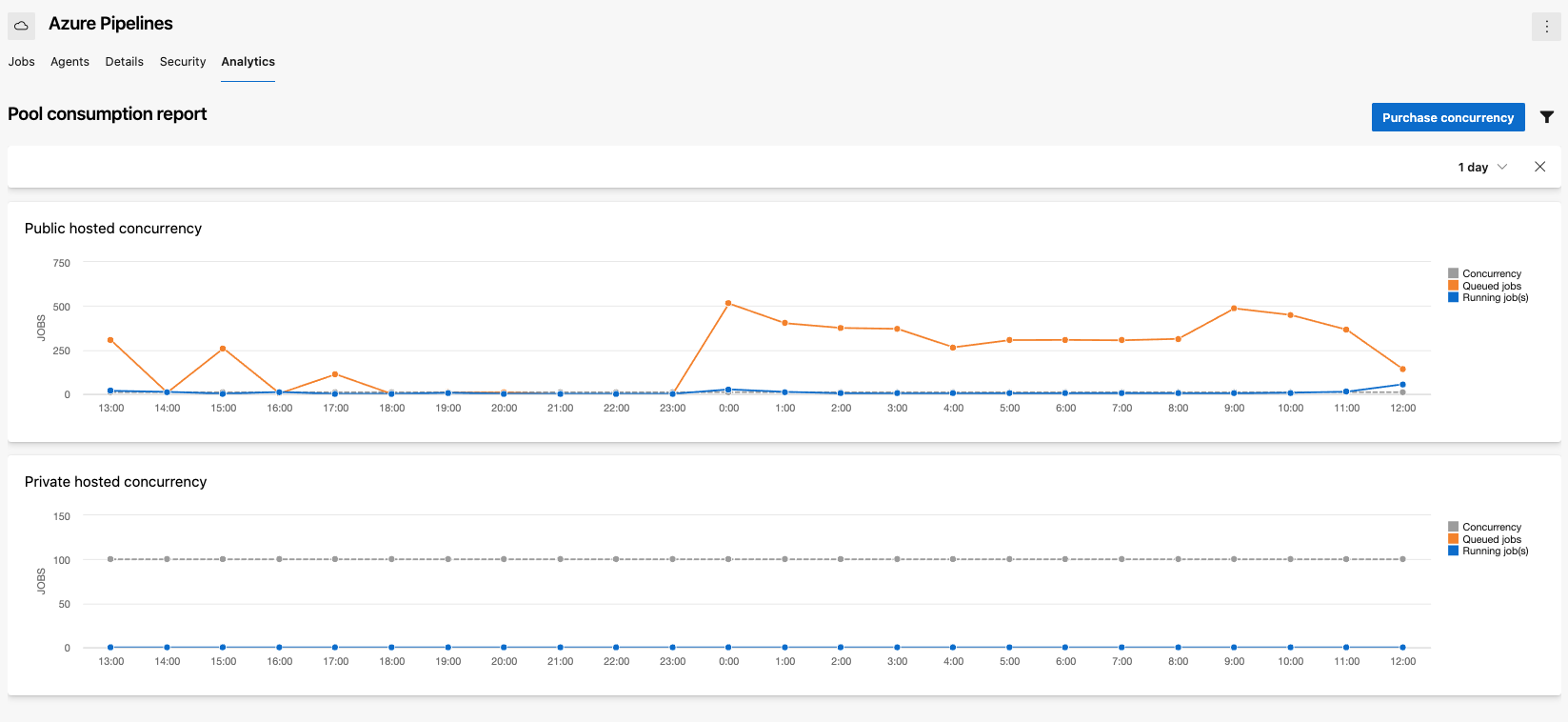
Filtrování
Pokud chcete upravit časovou osu grafu, zvolte Filtr ![]() , vyberte rozevírací seznam intervalu a zvolte požadovaný interval.
, vyberte rozevírací seznam intervalu a zvolte požadovaný interval.
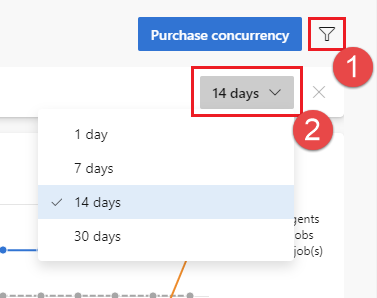
V intervalu 1 den můžete zobrazit data za hodinu a v ostatních intervalech je můžete zobrazit za den. Data fondu se agregují v členitosti 10 minut a počet spuštěných úloh se vykreslí na základě maximálního počtu spuštěných úloh v zadaném časovém intervalu. V tomto příkladu existují dva online agenti, ale v některých oblastech existují čtyři spuštěné úlohy kvůli způsobu agregace dat fondu.
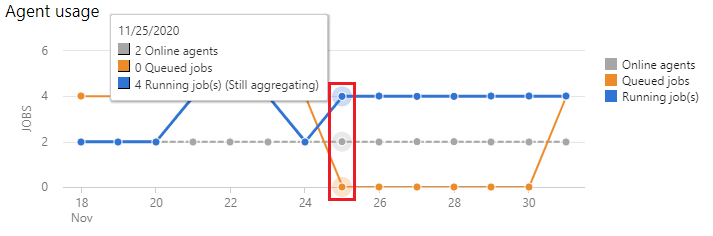
Často kladené dotazy
Kde sestava spotřeby fondu získá data, která zobrazuje?
Sestava využití fondu používá službu Azure DevOps Analytics a TaskAgentRequestSnapshots koncový bod. Na tento koncový bod se můžete dotazovat pomocí následující předpony adresy URL: https://analytics.dev.azure.com/{organization}/{project_id}/_odata/v4.0-preview/TaskAgentRequestSnapshots.
Projekt můžete načíst project_id tak, že přejdete na následující adresu URL: https://dev.azure.com/{organization}/_apis/projects?api-version=5.0-preview.3.
Následující příklad ukazuje ukázkový dotaz a odpověď.
{
"@odata.context": "https://analytics.dev.azure.com/{org}/{project_id}/_odata/v4.0-preview/$metadata#TaskAgentRequestSnapshots",
"vsts.warnings@odata.type": "#Collection(String)",
"@vsts.warnings": [
"VS403507: The specified query does not include a $select or $apply clause which is recommended for all queries. Details on recommended query patterns are available here: https://go.microsoft.com/fwlink/?linkid=861060."
],
"value": [
{
"SamplingDateSK": 20201117,
"SamplingHour": 13,
"SamplingTime": "2020-11-17T13:10:00-08:00",
"QueuedDate": "2020-11-17T13:07:26.22-08:00",
"QueuedDateSK": 20201117,
"StartedDate": "2020-11-17T15:02:23.7398429-08:00",
"StartedDateSK": 20201117,
"FinishedDate": "2020-11-17T15:13:49.89-08:00",
"FinishedDateSK": 20201117,
"QueueDurationSeconds": 6897.519,
"ProjectSK": "...",
"PipelineSK": 5141,
"RequestId": 6313,
"PoolId": 28,
"PipelineType": "Build",
"IsHosted": true,
"IsRunning": false,
"IsQueued": true
},
...
Další informace o možnostech dotazů najdete v pokynech pro analýzu s OData.
Poznámka:
Koncový TaskAgentRequestSnapshots bod je ve verzi Preview a ještě není zdokumentovaný, ale můžete zobrazit informace o datech vrácených tak, že přejdete na adresu URL koncového bodu: https://analytics.dev.azure.com/{org}/{project_id}/_odata/v4.0-preview/TaskAgentRequestSnapshots.
Proč existuje více spuštěných úloh, než jsou agenti nebo souběžnost?
Data fondu se agregují v členitosti 10 minut a počet spuštěných úloh se vykreslí na základě maximálního počtu spuštěných úloh v zadaném časovém intervalu. Každá spuštěná úloha se počítá samostatně a pokud se během 10minutového intervalu dokončí více úloh, přispívají k celkovému počtu spuštěných úloh pro daný interval.
Jaký je rozdíl mezi zobrazením grafů v nastavení projectu a nastavením organizace?
Rozsah dat v grafu se určuje na základě toho, jestli se k grafu přistupuje prostřednictvím nastavení projektu nebo nastavení organizace. Na úrovni organizace se graf vykreslí pomocí dat z kanálů napříč libovolným projektem v organizaci, které mají spuštěné úlohy v daném fondu. Na úrovni projektu se graf vykreslí pomocí dat z kanálů v daném konkrétním projektu, který má spuštěné úlohy v daném fondu.
Váš názor
Připravujeme: V průběhu roku 2024 budeme postupně vyřazovat problémy z GitHub coby mechanismus zpětné vazby pro obsah a nahrazovat ho novým systémem zpětné vazby. Další informace naleznete v tématu: https://aka.ms/ContentUserFeedback.
Odeslat a zobrazit názory pro